火绒安全软件关闭软件安装拦截的方法教程
时间:2023-06-23 16:22:26作者:极光下载站人气:1111
火绒安全软件是一款非常好用非常受欢迎的电脑杀毒防护软件,该软件操作简单,功能全面,集“杀、防、管、控”于一体,使用起来非常方便。有时候我们安装软件时会被火绒安全软件拦截,那小伙伴们知道火绒安全软件中具体该如何取消安装拦截吗,其实操作方法是非常简单的,只需要进行几个非常简单的操作步骤就可以了,小伙伴们可以打开自己的软件后一起动手操作起来。如果小伙们还没有这款软件,可以在文末处下载,方便后续使用。接下来,小编就来和小伙伴们分享具体的操作步骤了,有需要或者是有兴趣了解的小伙伴们快来和小编一起往下看看吧!
操作步骤
第一步:双击打开火绒安全软件进入主页;
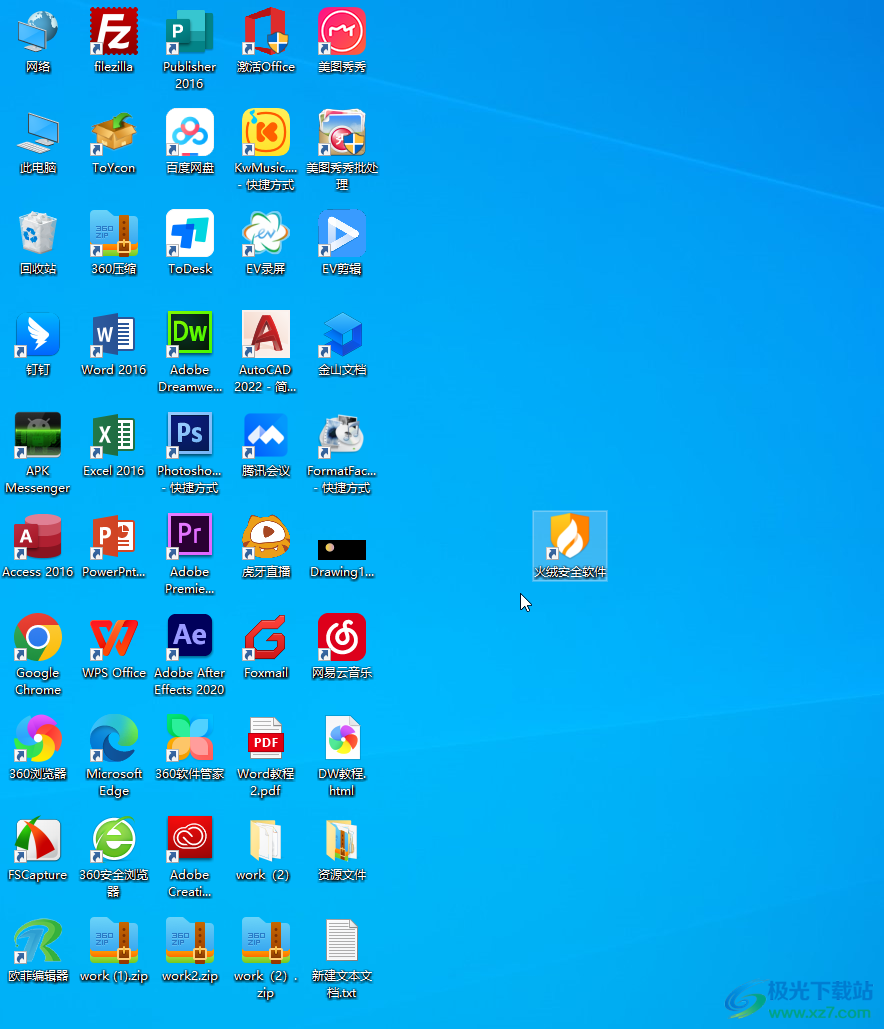
第二步:在主页点击“防护中心”;
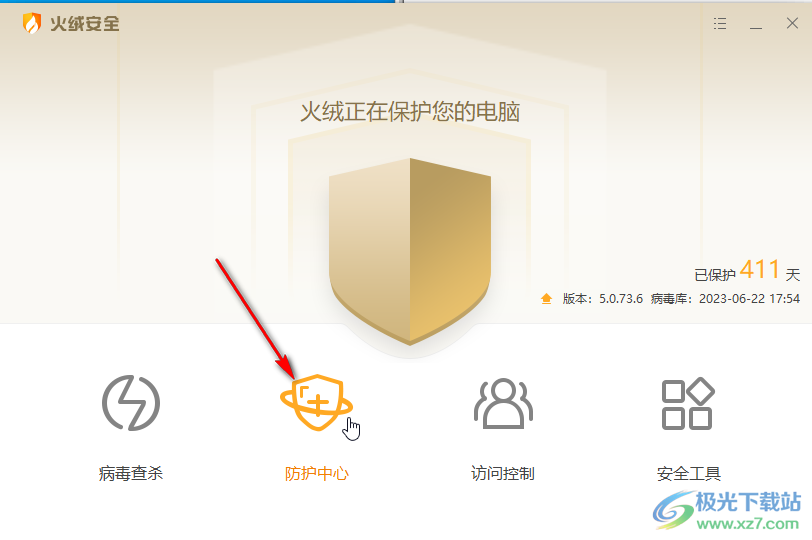
第三步:然后在“系统防护”栏点击关闭“软件安装拦截”右侧的开关就可以了;
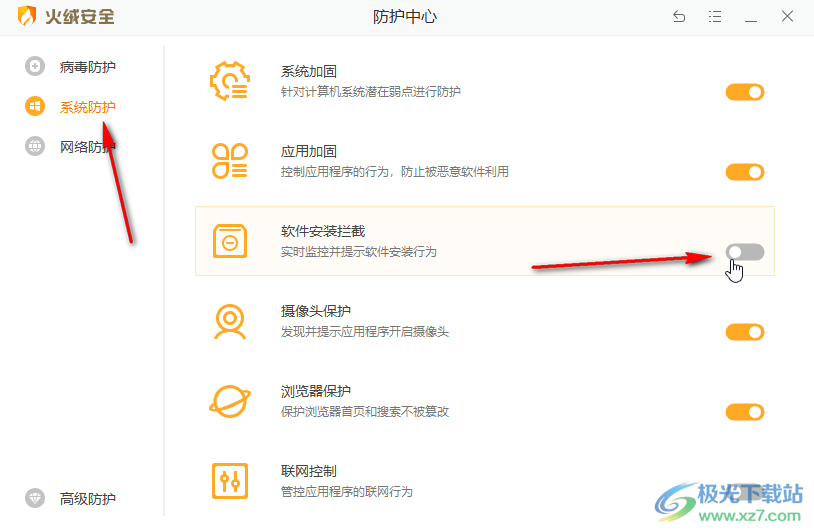
第四步:如果有需要我们还可以点击切换到“病毒防护”和“往来防护”栏进行个性化设置;
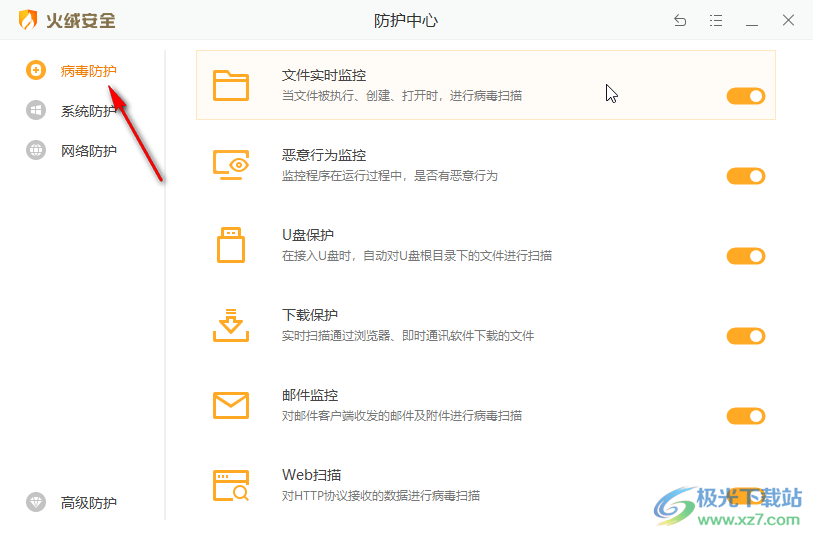
第五步:在“高级防护”栏还可以进行自定义防护等等。
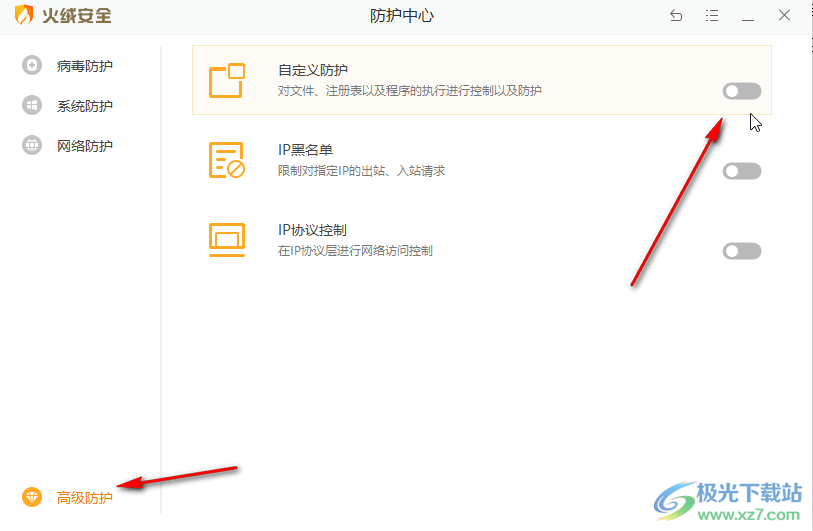
以上就是火绒安全软件中取消软件安装拦截的方法教程的全部内容了。取消方法操作起来非常简单的,小伙伴们可以打开自己的软件后一起动手操作起来。
标签火绒安全软件,安装拦截
相关推荐
相关下载
热门阅览
- 1百度网盘分享密码暴力破解方法,怎么破解百度网盘加密链接
- 2keyshot6破解安装步骤-keyshot6破解安装教程
- 3apktool手机版使用教程-apktool使用方法
- 4mac版steam怎么设置中文 steam mac版设置中文教程
- 5抖音推荐怎么设置页面?抖音推荐界面重新设置教程
- 6电脑怎么开启VT 如何开启VT的详细教程!
- 7掌上英雄联盟怎么注销账号?掌上英雄联盟怎么退出登录
- 8rar文件怎么打开?如何打开rar格式文件
- 9掌上wegame怎么查别人战绩?掌上wegame怎么看别人英雄联盟战绩
- 10qq邮箱格式怎么写?qq邮箱格式是什么样的以及注册英文邮箱的方法
- 11怎么安装会声会影x7?会声会影x7安装教程
- 12Word文档中轻松实现两行对齐?word文档两行文字怎么对齐?

网友评论